Cara Untuk Membuat Aplikasi Form Bukti Penerimaan Dengan Microsoft Access – Part 2 (Report)

Niguru.com | Kamis, 7 Nov 2019 | Posting kali ini melanjutkan posting sebelumnya yang membahas langkah-langkah untuk membuat sendiri Form Bukti Penerimaan dengan menggunakan aplikasi MS (Microsoft) Access. Dimana pada posting sebelumnya sudah dijelaskan dari mulai pembuatan tabel sampai dengan pembuatan form.
Pada posting kali ini Niguru.com akan melanjutkan penjelasan dengan langkah-langkah untuk membuat Report, yang hasilnya akan tampil pada print out dari record yang sudah diisi oleh user. Karena tanpa adanya report maka user hanya bisa mengisi data kedalam aplikasi yang sudah dibuat tapi tidak bisa mencetak hasilnya.
Berikut ini langkah-langkahnya:
1. Klik side tab: Reports
2. Klik Create report in Design View
3. Klik kanan pada frame report, pilih dan klik Properties
Pada tab Format, item Caption = Bukti Penerimaan:
Pada tab Data, item Record Source = t_penerimaan:
Note:
Field window t_penerimaan akan tampil saat Record Source diisi t_penerimaan.
Blok semua field pada field window, kecuali IDPenerimaan:
Drag semua field ke canvas, atur tata letaknya, dan atur lebar setiap text box:
Tambahkan Label untuk judul form (BUKTI PENERIMAAN), untuk pelengkap kalimat lampiran (lembar), dan untuk tanda kurung pada DiterimaOleh, DiperiksaOleh dan DisetujuiOleh:
Tambahkan rectangle (kotak), untuk garis pembatas form, letakkan diatas canvas hingga menutupi seluruh area form:
Klik kanan pada kotak > Properties:
Pada tab Format:
1. Back Style = Transparent
2. Border Style = Dashes
Hasilnya, kotak tidak menghalangi obyek yang ada dibelakangnya, karena transparan:
Tekan [Ctrl + S] untuk menyimpan report, beri nama r_penerimaan (boleh menggunakan nama lain):
Hasil print preview, dan setelah terisi data:
Selesai sudah sampai langkah pembuatan report. Tutorial ini akan dilanjutkan pada posting berikutnya untuk langkah-langkah finishing (penyelesaian aplikasi hingga siap dan rapi untuk dipergunakan).
Demikianlah langkah-langkah untuk membuat sendiri Form Bukti Penerimaan dengan menggunakan aplikasi MS Access.
Selamat mencoba .. Have a nice day :-)
www.Niguru.com (Nino Guevara Ruwano)



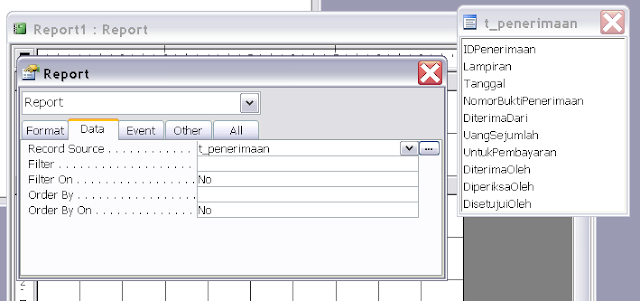
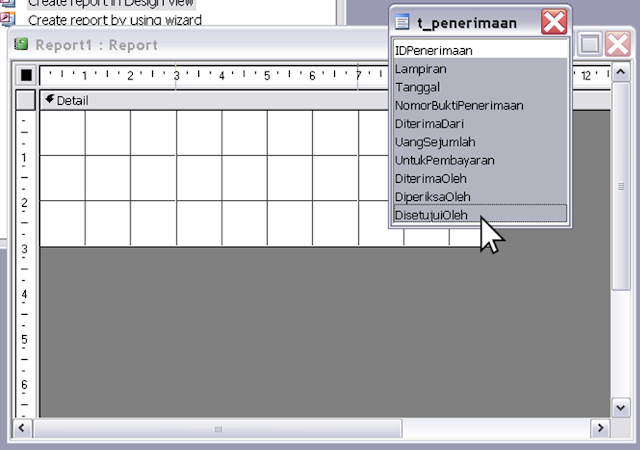




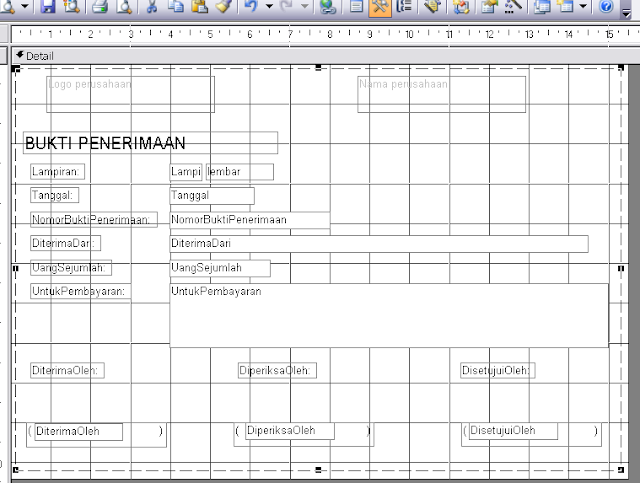


Posting Komentar untuk "Cara Untuk Membuat Aplikasi Form Bukti Penerimaan Dengan Microsoft Access – Part 2 (Report)"